hvis du har skiftet fra en PC til en Mac, har du sandsynligvis bemærket, at den Internetudforsker, du er vant til På Vinduer, mangler.
ikke kun det, men du kan ikke få adgang til nogle ældre sider med strengere krav til bro.ser, der kan tvinge dig til at bruge vinduer, selvom de kører lige så godt på andre bro. Serere.
mens Internetudforsker ikke længere er standard på vinduer, skal du muligvis stadig få adgang til en IE-only eller PC-only hjemmeside.
før vi starter
Internetudforsker er en meget gammel app, så det giver mening at tage nogle forholdsregler, hvis du bruger den. Det kan omfatte at bruge en VPN til at beskytte dit privatliv. MacKeeper leveres med sin egen indbyggede VPN, så den er ideel.
- Start op MacKeeper, klik derefter på Privat forbindelse
- Brug rullemenuen til at vælge en server
- Klik på tænd
- vent, indtil VPN opretter forbindelse, og gennemse derefter i fred
MacKeeper er dog meget mere end et VPN-værktøj. Du kan prøve sine sikkerheds -, optimerings-og oprydningsværktøjer gratis. Hent det nu, og tjek det ud.
hvis du spekulerer på, hvordan du får Internetudforsker på din Mac, kan du prøve disse metoder:
- emulere Internetudforsker i Safari
- start Internetudforsker i en virtuel maskine
- brug en tredjeparts bro.ser
hvorfor er der ingen Internetudforsker til Mac
i slutningen af 90 ‘ erne var Internetudforsker standardsøgeren på alle Mac-computere.
senere, i 2003, frigav Apple Safari, og to år senere ophørte Microsoft med support til Internetudforsker til Mac, hvilket gjorde det umuligt at få Internetudforsker på Mac ‘ er.
nogle hjemmesider, såsom dem, der tilhører regeringer, banker og nogle medietjenester, kræver stadig, at brugerne har Internetudforsker eller en PC, før de indlæses.
medmindre du kører Mac OS 10.6 (sne Leopard) eller tidligere versioner, kan denne begrænsning være et problem, fordi Mac ‘er ikke er (og ikke fungerer som) vinduer pc’ er, men du skal muligvis stadig se hjemmesider på din Mac.
selvom der ikke er nogen direkte måde at installere Internetudforsker på Mac, viser vi dig, hvordan du bruger IE på Mac ved hjælp af et par løsninger.
3 måder at bruge Internetudforsker på Mac
sådan emuleres Internetudforsker i Safari
du kan besøge et sted på din Mac, der kræver, at Internetudforsker indlæses, men du kan ikke hente Internetudforsker til Mac. Hvad du dog kan gøre er at ændre brugeragenten og få Safari til at se ud til at være en anden bro.ser.
en brugeragent er en linje med tekst eller tekststreng, der identificerer operativsystemet.
når en bruger opretter forbindelse til en hjemmeside, indeholder den et brugeragentfelt i HTTP-overskriften, og serveren bruger disse oplysninger til at levere hjemmesider til forskellige bro.Serere og operativsystemer.
når det er sagt, betyder ændring af brugeragenten ikke, at Safari bliver den bro.ser, så ethvert sted eller en app, der kræver, at internetudforskeren gengiver motoren, fungerer ikke korrekt.
1. For at gøre dette skal du åbne Safari-menuen og vælge Indstillinger

2. Vælg derefter fanen Avanceret
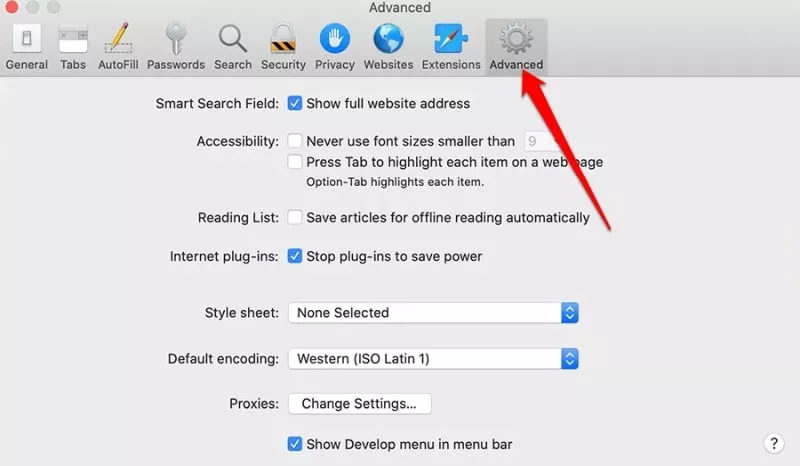
3. Gå til menuen Vis Udvikl i menulinjen, og marker afkrydsningsfeltet ud for det for at aktivere denne indstilling

en ny Udviklingsmenu vises. Åbn menuen, og peg på undermenuen brugeragent, og vælg derefter Internetudforsker som den bro.ser, du vil bruge. Den hjemmeside, du er på, opdateres automatisk for at afspejle Internetudforsker, men husk at skifte tilbage, når du er færdig.

for at få adgang til de fleste ting i din bro.ser skal ændring af brugeragenten fungere. Du har dog stadig brug for vinduer eller den faktiske Internetudforsker for at bruge alt, hvad der kører uden for din bro.ser.
start Internetudforsker i en virtuel maskine
ændring af brugeragent i Safari dækker dybest set de fleste af grundene til at bruge Internetudforsker på Mac, men hvis du stadig har brug for IE-bro.ser, kan du også starte den i en virtuel maskine.
en virtuel maskine (VM) giver dig mulighed for at eksperimentere med et andet operativsystem uden at installere det på din Mac. Derudover kan du køre et andet operativsystems program sikkert. I dette tilfælde kan du for eksempel køre Internetudforsker på Mac.
brug af en VM til Internetudforsker er ikke en nem løsning, men det giver dig mulighed for at starte en fuldskala kopi af vinduer som en app inde i macOS. Derfra, du kan bruge Internet opdagelsesrejsende eller andre gamle vinduer program.
et af de mest populære virtuelle maskinprogrammer, du kan bruge til at hente Internetudforsker til Mac, er Fusion.
- Start programmet Fusion
- vælg derefter Opret en ny brugerdefineret virtuel maskine i vinduet installationsmetode
- træk og slip din ISO-fil i dialogvinduet, og vælg Afslut
- start VM igen og vælg Afspil for at konfigurere vinduer
fra nu af kan du starte VM hver gang du skal bruge IE på Mac og bruge bro.ser direkte med vinduer via VM. Hvis du vil gå tilbage til at køre programmer på din Mac, skal du lukke VM for at vende tilbage til macOS.
når det er sagt, er det vigtigt at bemærke, at VM ‘ er kan være tunge på din processor, da de kører et helt operativsystem i dem.
Bemærk: Hvis du vælger at bruge en VM til at køre Internetudforsker på Mac, skal du sørge for at få IE 11, som er den endelige version af bro.ser udgivet i 2013.
Sådan kommer du rundt på Mac
hvis du ikke nødvendigvis behøver at bruge IE til Mac, kan du bruge en stabil og udbredt tredjepartssøgning som f.eks. Alle tre er frit tilgængelige på macOS, så du bare kan vælge en og gøre den til standardsøgeren på din Mac.
